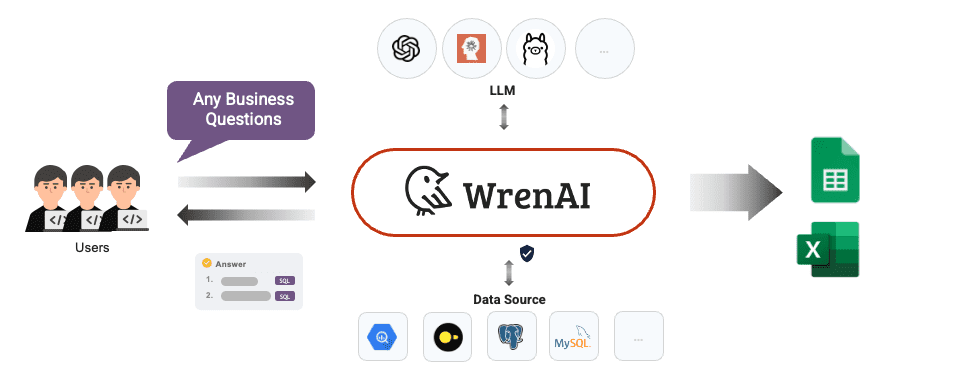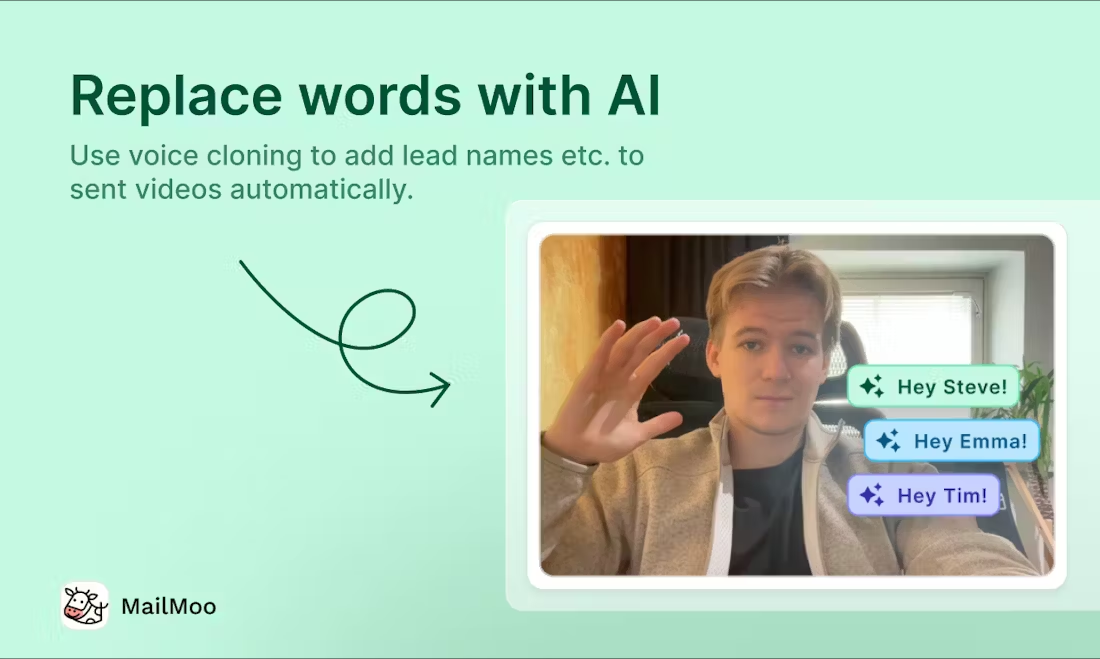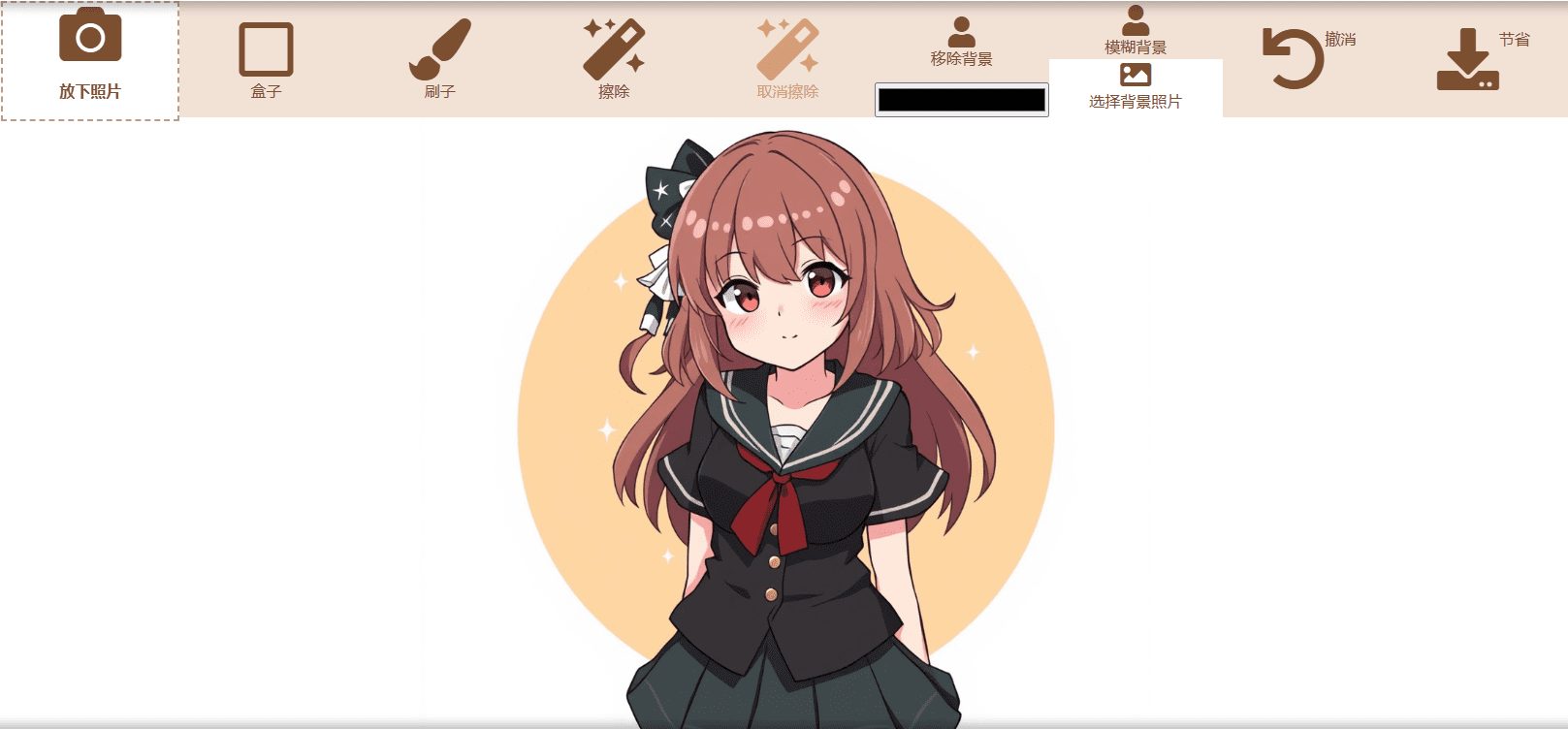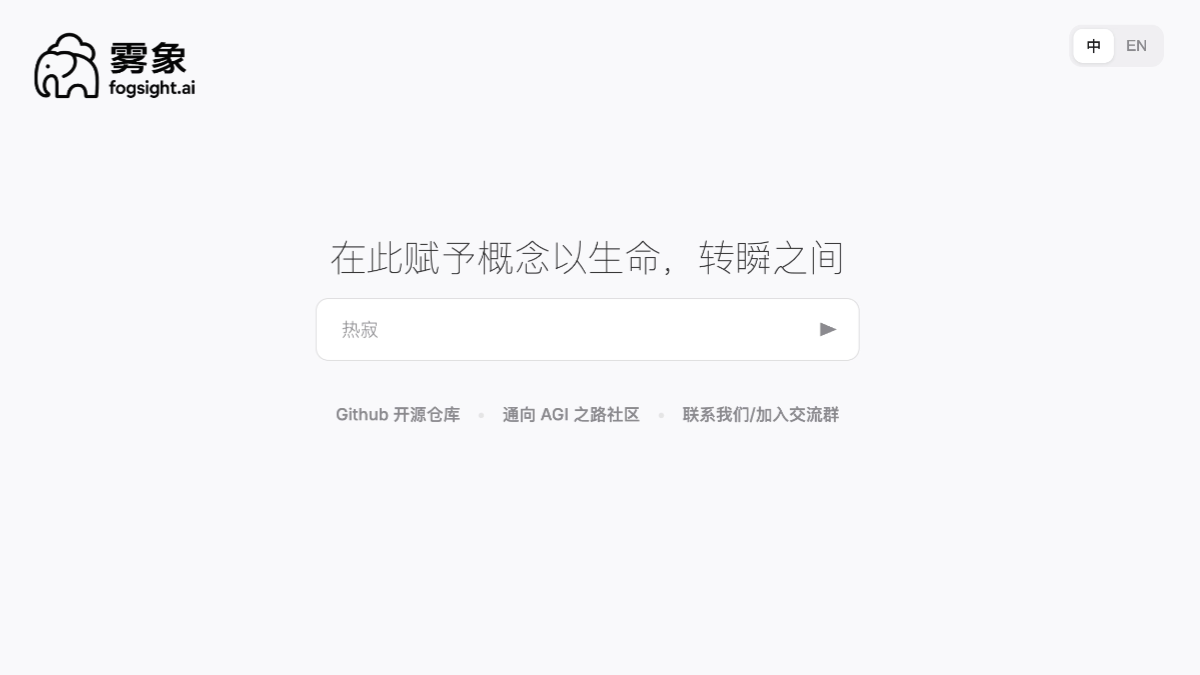Flux Gym: interfaz de usuario sencilla para entrenar FLUX LoRA con poca memoria gráfica
Últimos recursos sobre IAActualizado hace 1 año Círculo de intercambio de inteligencia artificial 69.2K 00
Introducción general
Flux Gym es una sencilla interfaz web para entrenar FLUX LoRA con soporte para memoria gráfica baja (12GB/16GB/20GB). Flux Gym combina la simplicidad de la WebUI de AI-Toolkit con la flexibilidad de Kohya Scripts para una amplia gama de configuraciones de memoria gráfica, y es compatible con Docker y las funciones de descarga automática de modelos.
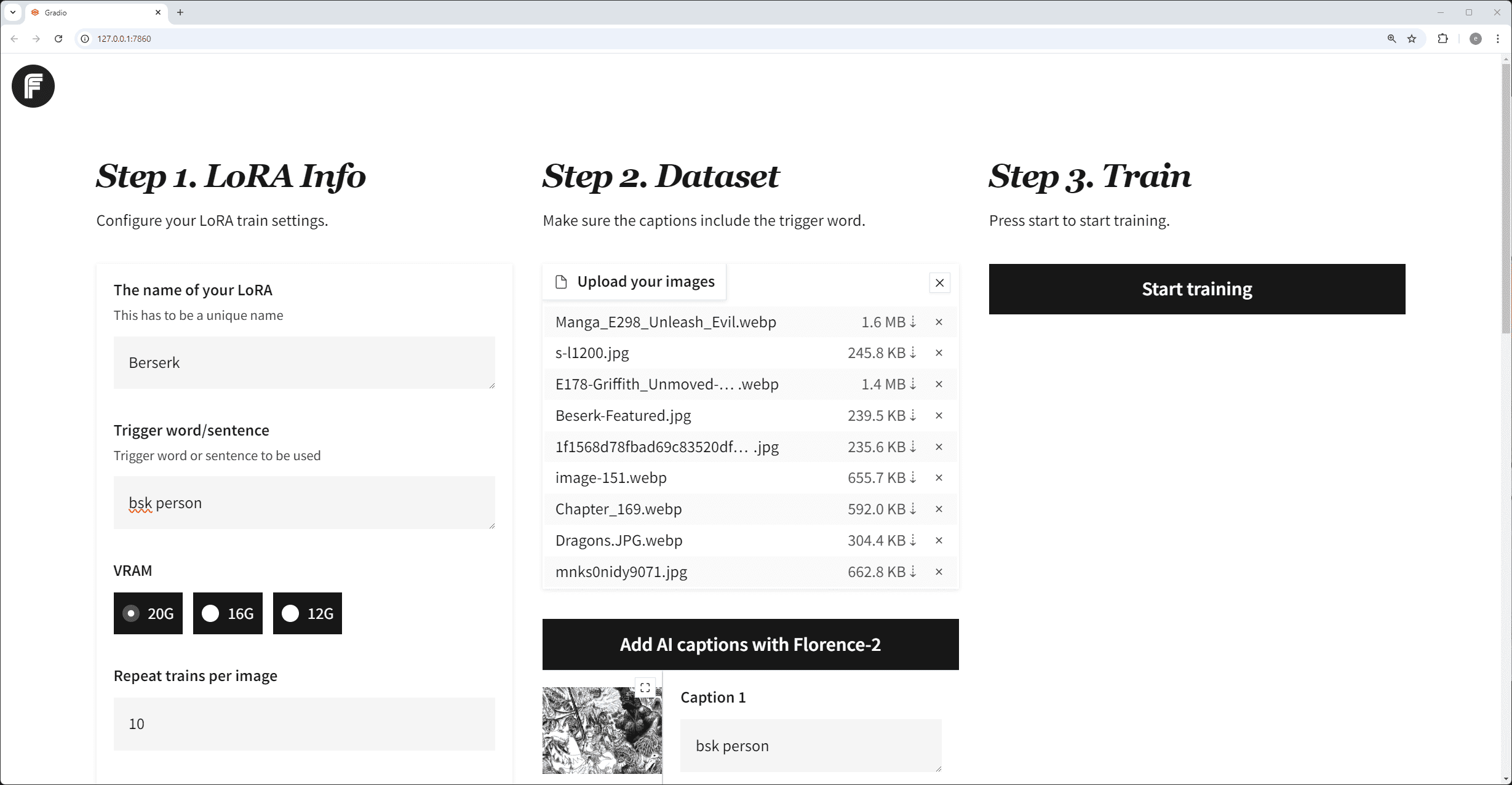
Lista de funciones
- Admite 12 GB, 16 GB y 20 GB de memoria de vídeo
- Compatibilidad con Docker, descarga automática de modelos
- Compatibilidad con modelos de base personalizados
- Generación automática de imágenes de muestra
- Enviado a Huggingface
- Opciones de funciones avanzadas (ocultas)
Utilizar la ayuda
Proceso de instalación
instalación con un solo clic
- utilizarIniciador Pinokio en un clicInstala y ejecuta todo automáticamente: Pinokio One-Click Launcher
instalación manual
- Clonar Fluxgym y kohya-ss/sd-scripts:
git clone https://github.com/cocktailpeanut/fluxgym cd fluxgym git clone -b sd3 https://github.com/kohya-ss/sd-scripts - Active el entorno virtual:
- Ventanas.
python -m venv env env\Scripts\activate - Linux.
python -m venv env source env/bin/activate
- Ventanas.
- Instale la dependencia:
cd sd-scripts pip install -r requirements.txt cd .. pip install -r requirements.txt pip install --pre torch torchvision torchaudio --index-url https://download.pytorch.org/whl/cu121 - Inicie la aplicación:
python app.py
Instalación de Docker
- Clonar Fluxgym y kohya-ss/sd-scripts:
git clone https://github.com/cocktailpeanut/fluxgym cd fluxgym git clone -b sd3 https://github.com/kohya-ss/sd-scripts - Construye la imagen y ejecútala:
docker compose up -d --build - Abra su navegador y visite: http://localhost:7860
Función Flujo de operaciones
- Introduzca la información de LoRA.
- Sube imágenes y añade etiquetas (utilizando palabras desencadenantes).
- Haga clic en el botón "Inicio".
Ejemplo de configuración de imagen
Por defecto, Fluxgym no genera imágenes de muestra durante el entrenamiento. Puedes configurar Fluxgym para que genere imágenes de muestra cada N pasos:
- Señales de imagen de muestra: Estas señales se utilizarán para generar automáticamente imágenes durante el entrenamiento.
- Imágenes de muestra por N pasos: Por ejemplo, si los "Pasos de entrenamiento previstos" son 960 y las "Imágenes de muestra por N pasos" son 100, las imágenes se generarán en los pasos 100, 200 y 300.
Imágenes de muestra avanzadas
Utilizando la sintaxis de sd-scripts incorporada de Kohya, es posible tener un control total sobre las imágenes de muestra generadas durante la fase de entrenamiento:
- Palabras desencadenantes: por ejemplo, persona mayor.
- Banderas avanzadas: por ejemplo, la bandera --d especifica la semilla, --w especifica la anchura de la imagen, --h especifica la altura de la imagen, etc.
Enviado a Huggingface
- Consigue la ficha de Cara Abrazada:Ficha Cara de abrazo
- Introduzca su Token y haga clic en "Iniciar sesión".
- Selecciona el LoRA entrenado, edita el nombre y publícalo en Huggingface.
© declaración de copyright
Derechos de autor del artículo Círculo de intercambio de inteligencia artificial Todos, por favor no reproducir sin permiso.
Artículos relacionados

Sin comentarios...